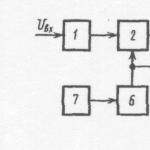Почему при загрузке приложений выдает ошибку. Как отменить или прервать загрузку на андроиде
Смартфоны и планшеты на операционной системе Android «из коробки» имеют достаточно приложений для повседневного использования устройства. Браузер, часы, календарь, заметки – эти и многие другие программы установлены изначально на аппаратах под управлением «зеленого робота».
Однако каждый пользователь хочет большего, и миллионы приложений для него доступны в Play Market. Не всегда удается просто зайти в магазин приложений Android и загрузить все необходимое, иногда возникает ошибка с кодом 20, сообщающая, что не удалось установить приложение. Ее появление связано с неправильной работы сети на смартфоне при подключении к серверам Google, откуда загружаются приложения. Чаще всего такая ошибка появляется после установки «сомнительных» приложений, очередного обновления прошивки или вследствие различных конфликтов между установленными программами и операционной системой. Ниже мы приведем действенные способы, как избавиться от ошибки с кодом 20 в Play Market.

Перезагрузка устройства
Верным способом решения многих проблем в работе операционной системы Android является перезагрузка устройства. Часто пользователи забывают об очевидном, что ошибка может возникать из-за скопившегося за долгое время работы КЭШа в оперативной памяти устройства. Даже если регулярно закрывать приложения и использовать специализированные программы для «чистки устройства», выгрузить все временные файлы не удастся, поэтому раз в неделю обязательно владельцы Android смартфонов и планшетов должны перезагружать свои устройства.

Если выключение и повторное включение устройства не помогло избавиться от сообщения «Код ошибки: 20» при попытке скачать или обновить программу из Play Market, переходите к следующему способу.
Восстановление магазина Play Market
Некоторые программы самостоятельно накапливают временные файлы, чтобы быстрее работать на устройстве, сохранять пользовательские настройки, аккаунты и прочее. Накопив много данных, Play Market может дать сбой, из-за которого начнет появляться ошибка 20 при попытке обновить или загрузить приложение.
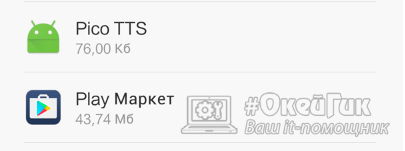
Рекомендация: После очистки КЭШа и данных попробуйте зайти в Play Market и проверить, сохранилась ли ошибка с кодом 20. Часто этих двух действий бывает достаточно, и удалять обновление магазина не требуется.
Редактирование файла hosts
Многие пользователи операционной системы Windows знают, что вредоносные приложения могут изменять информацию в файле hosts. Такой же файл имеется в Android, и через него также можно блокировать доступ к определенным IP-адресам. Если на смартфон было установлено вирусное программное обеспечение, оно могло внести изменения в файл Hosts, из-за чего он перестал грамотно работать.
Поговорим сегодня о том, как остановить загрузку на андроиде. Вот бывает, что качаешь что-то или сами приложения обновляются, а тут связь берёт и… обрывается. Связь появляется, но загрузка так и висит на тех же отметках. Ни туда ни сюда. И отмена не работает. Висит загрузка конкретно, висит и раздражает. Первый, второй совет из поисковика не работает. А загрузка висит и РАЗДРАЖАЕТ. В очередной раз забыл, где копать и решил сделать для себя мануал, может и кому ещё пригодится. Напомню, что другие посты по оптимизации телефона или планшета можно посмотреть в рубрике .
Как отменить или прервать загрузку на Андроиде? Далее краткая, но очень подробная инструкция и много скриншотов. Работает на Андроиде версии 4.0.3 и других, но у меня на смарте с версией 4.4.2 KitKat надобности в прекращении загрузки не возникало. Загрузка сама снималась, а потом возобновлялась при появлении сигнала сети. Недогруженный файл в папке «Загрузки» имеет статус «В очереди». Срабатывает догрузка не во всех случаях. Если у вас загрузка не снимается, то приступаем к очистке самостоятельно.
Ниже привожу 2 варианта отключения загрузки, которая «висит» . Скорее даже это не варианты, а пути к одному решению.
Вариант первый.
1. Выходим в меню. Нажимаем пункт «Приложения». Выйти на этот пункт можно и через иконки «Настройки» («Параметры») на рабочем столе.


2. В меню «Приложения» переходим во вкладку «Все» и ищем «Диспетчер загрузки». Нажимаем.

3. В диспетчере загрузки необходимо нажать «Стереть данные». Это приведёт к остановку задачи по загрузке.

4. Получаем последнее предупреждение и соглашаемся. Тут нас предупреждают, что недокаченный файл будет удалён.
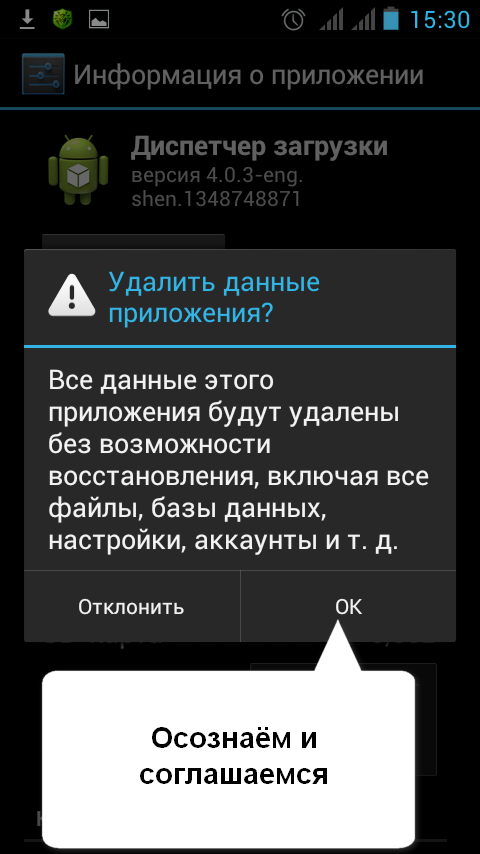
5. Получаем чистый экран без незавершённых загрузок. На всё ушло 3 минуты.
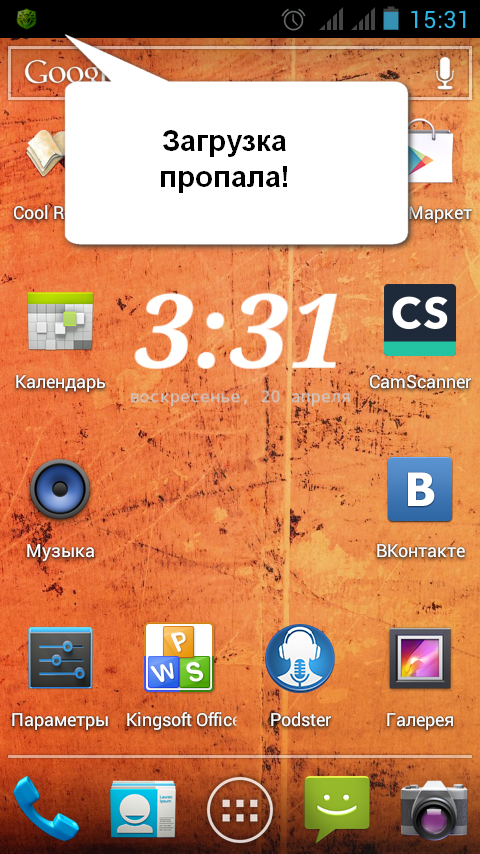
Дело сделано. Значок загрузки пропал, недокачанный файл из папки «загрузки»исчез. Можно спокойно жить дальше.
Вариант второй.
Стаскиваем верхнюю шторку, находим загрузку и долгим тапом (нажатием) вызываем всплывающую форму «О приложении».

Нажимаем и нам откроется диспетчер загрузки. Сам «Диспетчер загрузки»останавливать не надо, нам нужно только стереть данные.

Мы получим предупреждение, что загружаемые данные будут удалены. Предупреждение грозное, но это стандартное и единственное предупреждение для всех приложений, так что авторы Андроида вписали туда все опасности, которые могли предвидеть при удалении данных любых приложений. Соглашаемся (или не соглашаемся).

Дело опять сделано. Значок загрузки снова пропал, недокачанный файл из папки «загрузки» исчез, стрелка не раздражает, ресурсы освобождаются.
Остальные маленькие хитрости про увеличение памяти и настройкам для Андроида можете посмотреть в постах и . Удачи, и не загружайтесь!
Сохраните на память, делитесь с друзьями и оставляйте комментарии.
Операционная система Android не менее сложная в плане «архитектуры», чем Windows или MacOS. В ней могут возникать различные ошибки, которые имеют определенные на уровне системы порядковые номера, при этом пользователя не знакомят с их причинами. Ошибки появляются при возникновении конфликта между системой, приложениями и пользовательской командой.
Желая загрузить из Play Market новую программу или обновить старую, пользователь может столкнуться с ошибкой 492 и сообщением, что не удается загрузить или обновить выбранное приложение. При этом остальные программы могут скачиваться и обновляться до актуальной версии без проблем, и данная ошибка возникает лишь с малой частью приложений. В рамках данной статьи мы рассмотрим, с чем связана ошибка 492 в Play Market, и как ее исправить.
Почему возникает ошибка 492 в Play Market
Появление ошибка 492 при попытке загрузить новое приложение на телефон или обновить старое связано с конфликтом между операционной системой Android и программой на конкретном телефоне/планшете. То есть, на другом аппарате данная программа может без проблем загружаться на телефон из Play Market.

Если рассматривать более подробно причины возникновения ошибки 492 при загрузке из Play Market, можно установить, что она возникает исключительно с программами, использующими при работе виртуальную Java-машину Dalvik. С целью оптимизации частого запуска приложений при помощи виртуальной Dalvik Java-машины, смартфон/планшет на операционной системе Android сохраняет КЭШ. Если с ним возникли проблемы, его нужно удалить, тем самым сбросив ошибки.
Как исправить ошибку 492 в Play Market
Если ошибка 492 возникает при попытке обновления приложения до новой версии из Play Market, нужно попробовать его полностью удалить, а после установить заново. Для этого удалите программу стандартным для операционной системы Android способом – зажав палец на ее ярлыке в списке приложений, а после перетащив его в корзину. Далее нужно загрузить заново актуальную версию программы из Play Market.
Когда данный способ не помогает или ошибка 492 возникает при попытке загрузить новую программу из Xbox Marketplace, нужно сделать следующее:
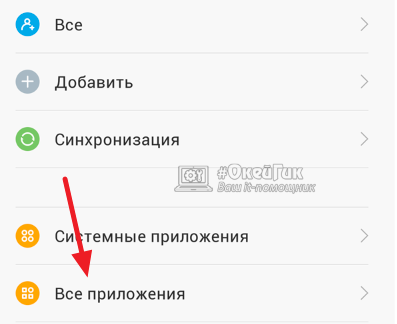
Если после выполнения приведенных выше действий ошибка 492 в Play Market продолжает возникать, нужно сбросить настройки устройства. Важно: Вместе со сбросом настроек из памяти смартфона/планшета будут удалены все данные – фото, музыка, файлы, приложения и так далее.
Обладатели мобильных гаджетов, работающих под управлением OS Android, нередко при попытке установки некоторых приложений сталкиваются с неприятной ситуацией, когда вместо успешной инсталляции на экране устройства появляется синтаксическая ошибка при установке APK. Сейчас мы рассмотрим причины ее возникновения и простейшие методы исправления.
при установке APK-файла: причины
Прежде всего нужно обратить внимание на самые элементарные вещи. Так, например, не исключается вариант, что сам установочный файл либо недокачан, либо попросту поврежден. Чаще всего это касается ситуаций, когда файл взят не из Market), а загружен из Интернета.
Однако самыми распространенными явлениями можно назвать, скажем, тот момент, что установочный файл APK не рассчитан на версию ОС Android, используемую в данный момент на устройстве, а также то, что настройки системы просто блокируют установку сторонних файлов, полученных не из официального источника (в нашем случае это сервис Play Market).
Если рассмотреть настройки по умолчанию, нетрудно догадаться, что «операционка», по сути, запрещает инсталляцию пользовательских приложений. Вот и получается, что на «Андроид» становится невозможной вследствие действующих ограничений со стороны самой системы. Впрочем, выход, как говорится, есть всегда.
Синтаксическая ошибка: как исправить (Android)?
В некоторых случаях появление ошибки инсталляции с блокировкой соответствующего файла может сопровождаться уведомлением о нехватке свободного места. Не стоит расстраиваться. С гаджетом все в порядке. Просто сама синтаксическая ошибка при установке APK-файла проявляет себя таким образом.

Для исправления доступа к установке нужно выполнить нехитрые действия. Здесь все сводится к тому, чтобы отключить запреты. В простейшем варианте нужно воспользоваться меню настроек, где выбираются параметры безопасности. Здесь имеется специальное поле «Неизвестные источники». Его активация (галочка напротив) и предполагает установку разрешений для инсталляции приложений из сторонних дистрибутивов.
Если же синтаксическая ошибка при установке APK-дистрибутива появляется снова (чаще всего она связана с синтаксическим анализом устанавливаемого приложения), стоит обратить внимание на состояние самого пакета. Можно попробовать загрузить его заново и произвести установку повторно.

Попутно нужно посмотреть, на какую именно версию системы рассчитана данная программа. К примеру, приложение разработано для использования в среде Android 5.1 Lollipop, а пользователь пытается установить его в среду 4.2 Jelly Bean или 4.4 KitKat. Понятно, что сама «операционка» его попросту не воспримет (не распознает, что оно будет работать в данной среде). Тут можно привести аналогию с Windows. Ни одно приложение, скажем, для Windows 7 или 8 в среде Windows XP не то что не запустится, но даже и не установится (это для того, чтобы было понятно). Так же дело обстоит и с Android-модификациями.
В данном случае потребуется найти установочный файл, рассчитанный именно на ту версию системы, которая используется на гаджете. Кстати, иногда такая ситуация может появиться и в случае самостоятельной инсталляции некоторых типов прошивок. Тут никто не даст гарантии, что установка пройдет успешно.
Итог
Впрочем, как видим, ситуация с ошибками исправляется совершенно просто. Правда, в большинстве случаев это касается неперепрошитых систем Android. В остальном же самые элементарные настройки позволяют избежать появления ошибок в дальнейшем.
Если при обновлении или скачивании Android приложения в Play Маркет вы получаете сообщение «Не удалось загрузить приложение из-за ошибки 495» (или аналогичное), то ниже описаны способы решения этой проблемы, один из которых непременно должен сработать.
Отмечу, что в некоторых случаях эта ошибка может быть вызвана проблемами на стороне вашего Интернет-провайдера или даже у самого Google - обычно такие проблемы временные и решаются без ваших активных действий. И, например, если по мобильной сети у вас все работает, а по Wi-Fi вы видите ошибку 495 (при этом раньше все работало), или ошибка возникает только в вашей беспроводной сети, возможно, дело как раз в этом.
Как исправить ошибку 495 при загрузке приложения Android
Сразу перейдем к способам исправления ошибки «не удалось загрузить приложение», их не очень-то много. Описывать способы я буду в том порядке, который, на мой взгляд является предпочтительным для исправления ошибки 495 (первые действия с большей вероятностью помогут и в меньшей степени влияют на параметры Android).
Очистка кэша и обновлений Play Маркет, Диспетчера загрузки
Первый из способов описан почти во всех источниках, которые вы могли найти, прежде чем попасть сюда - это очистка кэша Google Play Маркет. Если вы этого еще не сделали, то следует попробовать его в качестве первого шага.
Для очистки кэша и данных Play Market, зайдите в Настройки - Приложения - Все, и найдите указанное приложение в списке, нажмите по нему.
С помощью кнопок «Очистить кэш» и «Стереть данные» очистите данные магазина. И после этого попробуйте скачать приложение снова. Возможно, ошибка исчезнет. В случае повторения ошибки - снова вернитесь к приложению Play Market и нажмите кнопку «Удалить обновления», после чего попробуйте использовать его снова.
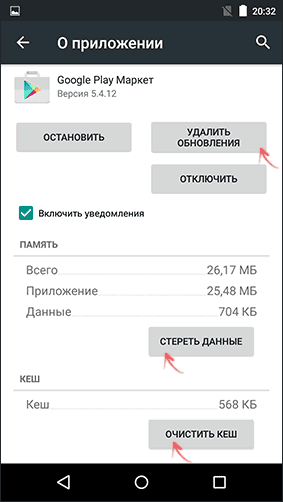
Если и предыдущий пункт не помог, проделайте те же операции по очистке для приложения «Диспетчер загрузки» (кроме удаления обновлений).
Примечание: встречаются рекомендации производить указанные действия в ином порядке для исправления ошибки 495 - отключить Интернет, сначала очистить кэш и данные для Диспетчера загрузок, потом, не подключаясь к сети - для Play Маркет.
Изменения параметров DNS
Следующий шаг - попробовать изменить параметры DNS вашей сети (для подключения по Wi-Fi). Для этого:
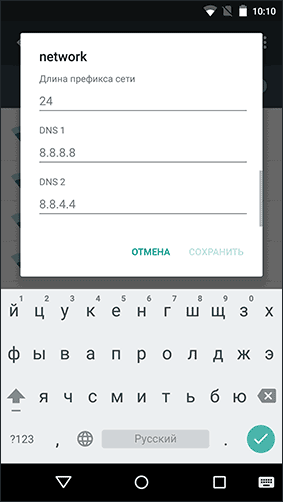
Готово, проверьте, проявляет ли себя ошибка «Не удается загрузить приложение».
Удаление и повторное создание аккаунта Google
Не стоит использовать этот способ, если ошибка появляется только при определенных условиях, использовании одной конкретной сети или в тех случаях, когда вы не помните своих данных аккаунта Google. Но иногда он может помочь.
Для того, чтобы удалить аккаунт Google с Android устройства, вы должны быть подключены к Интернету, затем:
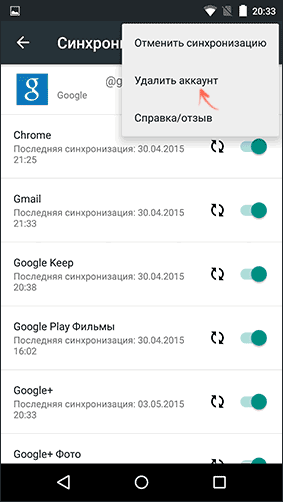
После удаления, там же, через меню Аккаунты заново создайте свой аккаунт Google и вновь попробуйте загрузку приложения.
Кажется, описал все возможные варианты (можно еще попробовать перезагрузить телефон или планшет, но сомнительно, что это поможет) и надеюсь, они помогут в решении проблемы, если только она не вызвана какими-то внешними факторами (о которых я писал в начале инструкции).